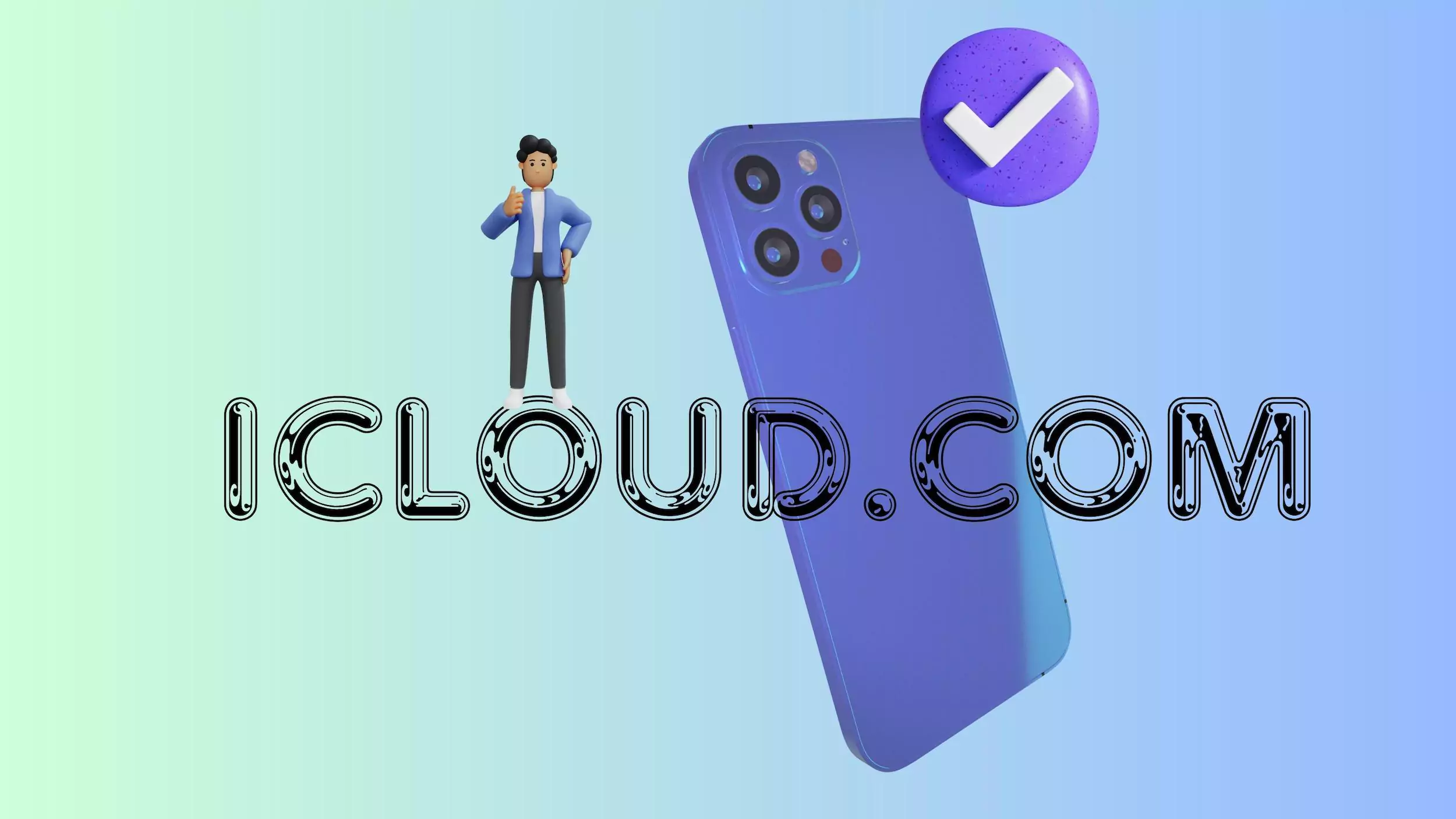Якщо ви не хочете, щоб поле пошуку на вашій панелі завдань відображало історію ваших пошуків, то ця публікація допоможе вам. Microsoft дозволяє своїм користувачам мати можливість використовувати як меню «Пуск», так і панелі завдань, щоб здійснити пошук у Windows 11/10. Хоча вони обидва використовують один і той же пошуковий компонент, їх інтерфейс та пропозиції трохи відрізняються. З одного боку, ви знайдете встановлені програми, зараховані до меню «Пуск» Меню до погоди або важливих новин праворуч.
Хоча деякі користувачі можуть знайти останні пошуки, які відображає панель пошуку корисними, оскільки це дозволяє їм швидко та зручно переглянути ці теми, це може бути не так. Інші можуть вважати це нав'язливим, якщо було проведено пошук будь -якої конфіденційної інформації, і хтось інший зміг подивитися на це з розділу історії пошуку. Якщо ви належите до останньої групи, ця публікація для вас. Сьогодні ми обговоримо, як можна відключити історію пошуку поля пошуку панелі завдань у Windows 11/10.
Користувачі повинні зазначити, що тут ми будемо демонструвати, як налаштування історії пошуку, відображене на полі пошуку на панелі завдань, можна назавжди відключити. Для вас також є можливість видалити індивідуальні пошуки, не позбавляючись від функції взагалі.
Для цього користувачі просто повинні перетягнути курсор до пошукового запису, який вони хочуть видалити та натиснути на значок 'X' праворуч від запису. Як ви помітите, видалення запису в пошуку додасть попередній запис до недавнього списку пошукових запитів. Наприклад, якщо ви видалите перший запис, інші записи перемістить вгору вгору, а внизу буде знайдено новий раніше пошуковий запис.
Для того, щоб відключити налаштування історії пошуку пошуку, ви повинні дотримуватися наведених нижче кроків.
- Шукайте налаштування Windows у вікні пошуку панелі завдань або безпосередньо відкрийте їх за допомогою клавіші ярлика Windows +'I'.
- У панелі пошуку вгорі вікна Налаштування Пошук дозволів та історії.
- Прокрутіть до підзаголовка історії.
- Перемикайте варіант, на якому написано, зберігайтеІсторія пошуку цього пристрою.
- Якщо ви хочете видалити історію пошуку, яка була каталогізована вашим комп’ютером на сьогоднішній день, ви можете натиснути наЧітка історія пошуку пристроївкнопка.
- Якщо ви вирішите знову активувати цю функцію і не очистити свою існуючу історію, то ви знову побачите ці пошуки.
Тепер ви можете закрити свою сторінку налаштувань та відкрити вікно пошуку, щоб знайти, що розділ, на якому історія пошуку, яка використовується раніше, зникла, і під розділом Top Apps - це швидкі пошуки.

Ми сподіваємось, що тепер ви зможете легко відключити історію пошуку на поле пошуку вашої панелі завдань. Зображення вище - це приклад того, як буде виглядати меню поля пошуку, коли історія пошуку буде відключена.
Вимкнути історію пошуку панелі завдань у Windows 11

У Windows 11 ви можете відключити історію пошуку поля пошуку панелі завдань у Windows 11, через налаштування Windows наступним чином:
- Натисніть Win+I, щоб відкрити налаштування
- Виберіть конфіденційність та безпеку в лівому меню
- Клацніть на пошукові дозволи з правого боку
- У розділі Історія натисніть кнопку «Очистити історію пристрою»
- Також вимкніть історію пошуку на цьому пристрої.
Таким чином, ви можете запобігти відстеженню та синхронізації своїх комп'ютерів Windows.